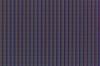Inspiron 시리즈를 포함한 Dell 노트북 컴퓨터에는 Dell Symantec System Restore라는 복원 유틸리티가 탑재되어 있습니다. 이 유틸리티는 기본적으로 컴퓨터의 공장 설정이 포함된 하드 드라이브의 파티션입니다. 이 유틸리티는 Windows 시작 CD를 사용하여 컴퓨터를 복원할 필요가 없기 때문에 편리합니다. 대신 유틸리티를 활용하고 컴퓨터가 시작되는 동안 유틸리티를 로드하여 Dell Inspiron을 복원할 수 있습니다.
1 단계
컴퓨터를 시작하거나 이미 켜져 있는 경우 "시작" 메뉴를 클릭하고 "종료"를 클릭한 다음 "다시 시작"을 선택하여 컴퓨터를 다시 시작합니다.
오늘의 비디오
2 단계
컴퓨터가 다시 시작될 때 Dell의 F8 키를 누르고 있습니다. Windows 로고가 나타나기 전에 누르고 있어야 합니다. Windows 7 또는 Windows Vista 대신 Windows XP를 사용하는 경우 Ctrl 키와 F11 키를 누릅니다. "고급 부팅 옵션" 메뉴가 나타납니다.
3단계
키보드의 아래쪽 화살표를 사용하고 "Enter" 키를 눌러 "고급 부팅 옵션" 메뉴에서 "컴퓨터 복구"를 선택합니다.
4단계
메시지가 표시되면 언어 설정을 선택하고 "Enter"를 눌러 계속하십시오.
5단계
메시지가 표시되면 관리자로 로그인합니다. 사용자 이름과 비밀번호를 입력하고 "Enter"를 클릭하여 공장 복원 프로세스를 계속하십시오.
6단계
"Dell 출하 시 이미지 복원"을 클릭한 후 "다음" 버튼을 클릭합니다.
7단계
"예, 하드 드라이브를 다시 포맷하고 시스템 소프트웨어를 공장 출하 상태로 복원합니다"라는 확인란을 선택합니다. 확인란을 선택한 후 "다음" 버튼을 클릭하면 Dell Inspiron이 공장 설정으로 복원됩니다.
8단계
컴퓨터가 복원된 후 "마침"을 클릭하십시오. 그러면 컴퓨터를 구입한 날짜의 정확한 상태로 Windows가 다시 시작됩니다.
경고
Dell을 공장 설정으로 복원하면 컴퓨터의 모든 데이터가 지워집니다.